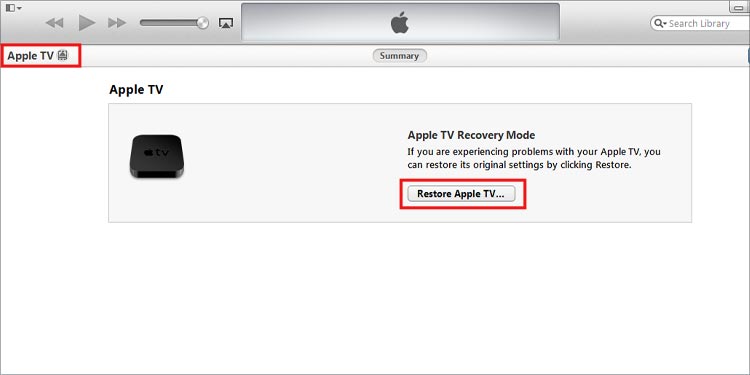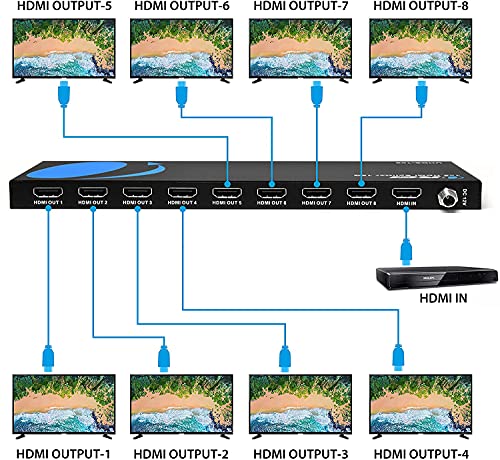Apple TV Blinklicht? Probieren Sie diese Korrekturen aus
Apple TV ist eine Mikrokonsole, die von Apple Inc in Mach von 2007 eingeführt wurde. Obwohl es selten Probleme mit der Hardware gibt, haben Benutzer ein Problem mit dem schnell flackernden LED-Licht am Gerät gemeldet.
Wenn Ihr Apple TV ein ähnliches Problem hat, sind wir hier, um Ihnen zu helfen! Lesen Sie diesen Artikel weiter, um die Ursachen und den Fix für das blinkende Apple TV-Licht zu erfahren.
Warum blinkt Apple TV leicht?

Es gibt normale Fälle, warum die LED in Ihrem AppleTV blinkt. Wenn die AppleTV-Anzeige leuchtet, zeigt dies an, dass Ihr AppleTV aktiv ist. AppleTV blinkt dreimal, wenn es mit einer anderen Fernbedienung gekoppelt ist, und schnell, wenn es mit einer Apple-Fernbedienung gekoppelt ist. Es flackert auch während Software-Updates.
Dies sind jedoch normale Hardwarereaktionen. Wenn Ihr Apple TV scheinbar ohne Grund flackert, liegt das daran, dass Ihre Firmware nicht aktualisiert wurde.
Haben Sie während des Software-Updates für Ihr Apple TV Störungen verursacht? Beispielsweise haben Sie möglicherweise Ihr Apple TV zwischen den Updates vom Stromnetz getrennt oder Ihr Gerät hat die Internetverbindung verloren. Solche Aktionen erzeugen einen Fehler während der Updates. Daher blinkt Ihr Apple TV möglicherweise schnell.
So beheben Sie das blinkende Licht von Apple TV
Die Korrekturen für dieses Problem variieren je nachdem, welches Apple TV-Betriebssystem Sie verwenden. Die Lösungen sind gruppiert nach 3. Generation und früherund 4. Generation und höher. Sie können einfache Korrekturen wie Neustart erzwingen, um die Werkseinstellungen wiederherzustellen.
AppleTV wieder anschließen

Sie können es zuerst versuchen, indem Sie Ihr AppleTV von der Steckdose trennen. Bevor Sie Ihr Gerät wieder anschließen, warten Sie einige Minuten. Wenn Sie Ihr Gerät wieder an die Quelle anschließen, kann sich Ihr Apple TV automatisch von Hardwareproblemen erholen, einschließlich des Problems mit dem blinkenden Licht.
Neustart erzwingen
Sie können es zunächst versuchen, Ihr Apple TV per Gewalt neu zu starten. Sie können einen Neustart Ihres Apple TV über Ihre Siri Remote erzwingen. Befolgen Sie diese Anweisungen, um einen Neustart Ihres Apple TV zu erzwingen:
- Suchen Sie auf Ihrer Siri Remote das Symbol MENÜ Taste (Siri Remote der 1. Generation) oder Zurück-Taste (Siri Remote der 2. Generation) und halten Sie sie mit der TV-Taste gedrückt. Halten Sie die Tasten gedrückt, bis die Lichter auf Ihrem Gerät blinken.
- Trennen Sie Ihr Gerät für einige Sekunden von der Quelle und schließen Sie es an.
- Wechseln Sie auf Ihrem Apple TV zu Einstellungen.
- Suchen und auswählen Neustarten.

HDMI-Kabel oder Eingangsanschluss wechseln

Ihr AppleTV funktioniert nicht, wenn das HDMI-Kabel fehlerhaft ist. Wenn Sie ein funktionierendes HDMI-Kabel an einen anderen HDMI-Anschluss anschließen, kann Ihr AppleTV auf Probleme stoßen.
Sie können dieses Problem testen, indem Sie ein anderes HDMI-Kabel verwenden, um Ihr AppleTV an Ihren Fernseher anzuschließen. Verwenden Sie das HDMI-Kabel, das mit Ihrem AppleTV geliefert wird. Wenn Sie das AppleTV 4K HDR-Modell verwenden, benötigen Sie eine Ultra-High-Speed-HDMI-Kabel separat erhältlich.
Wenn Sie das richtige Kabel verwenden, überprüfen Sie die Anschlüsse Ihrer Geräte und schließen Sie das HDMI-Kabel an beiden Enden fest an.
Stellen Sie Ihr AppleTV auf die Werkseinstellungen zurück
Das Problem mit dem Firmware-Update kann nur gelöst werden, indem Sie entweder Ihr Apple TV zurücksetzen oder es auf Ihrem AppleTV auf die Werkseinstellungen zurücksetzen. Sie können Ihr AppleTV mit dem Finder für Mac und iTunes für PC-Benutzer auf die Werkseinstellungen zurücksetzen.
Stellen Sie sicher, dass Sie ein USB-Kabel verwenden, das die Datenübertragung unterstützt. Wenn Ihr AppleTV weder vom Finder noch von iTunes erkannt wird, liegt das daran, dass das Kabel nur das Aufladen unterstützt. Befolgen Sie diese Anweisungen, um Ihr AppleTV auf einem Mac und PC zurückzusetzen:
Auf dem Mac
- Trennen Sie alle Kabel von Ihrem AppleTV, einschließlich des Netzkabels, mit Ausnahme von AppleTV der dritten Generation und AppleTV HD.
- Verwenden Sie ein USB-C-Kabel, um Ihr AppleTV mit Ihrem Mac zu verbinden. Wenn Sie ein AppleTV HD besitzen, verwenden Sie ein Micro-USB-Kabel.
- Öffnen Sie auf Ihrem Mac Finder Von die Menüleiste.
- In der Seitenleiste unter Orts, wählen Sie AppleTV.
- Auswählen Apple TV wiederherstellen.
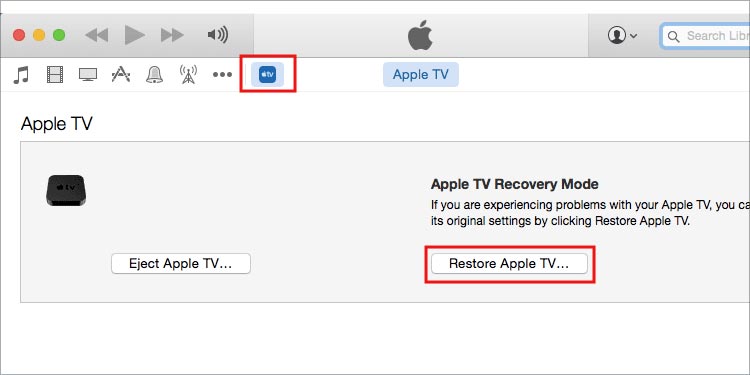
Unter Windows
- Trennen Sie das HDMI-Kabel und das Netzteil Ihres AppleTV mit Ausnahme von AppleTV und AppleTV HD der dritten Generation.
- Verbinden Sie Ihr Windows über ein USB-C-Datenübertragungskabel mit dem Apple TV. Verwenden Sie ein Micro-USB-Kabel für AppleTV und AppleTV HD der dritten Generation.
- Öffnen Sie iTunes auf Ihrem PC.
- Wählen Sie in iTunes Zusammenfassung.
- Suchen Sie Ihr AppleTV und klicken Sie darauf.
- Auswählen Apple TV wiederherstellen.